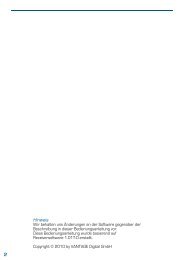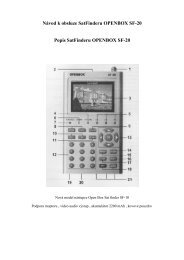Navod_obsluha_MC2200_2201.pdf - RESAT CZ sro
Navod_obsluha_MC2200_2201.pdf - RESAT CZ sro
Navod_obsluha_MC2200_2201.pdf - RESAT CZ sro
Create successful ePaper yourself
Turn your PDF publications into a flip-book with our unique Google optimized e-Paper software.
Modré tlačítko (EDITACE)Stisknutím modrého tlačítka se přesunete na další stranu menu Úpravy předvoleb, kteráobsahuje funkce : Třídit, Vymazat vše, Hledat a Název.5.3 MENU PREFERENCETlačítkem [MENU] vyvoláte hlavní menu. Pomocí tlačítek [], [] se nastavíte naPreference a tlačítkem OK vstoupíte k jednotlvým položkám.Změna jména programu {Název}Tlačítky kurzoru [], [] vyberte program u něhož chcete změnu provést.1. Modrým tlačítkem zobrazíte editační box s virtuální klávesnicí.2. K volbě znaků z klávesnice využijte tlačítka kurzoru, numerická tlačítka a tlačítko [OK].Pomocné operace při práci s virtuální klávesnicí umožňují barevná tlačítka jeiichžfunkce jsou označeny na obrazovce.3. Zadané jméno programu potvrďte volbou modrého tlačítka „Upozornění“ , volbou ANOa stisknutím [OK].Třídění seznamu předvoleb {Třídit}Červeným tlačítkem vyvoláte dialogový box s možnostmi třídění. Tlačítky kurzoru [], []vyberte způsob třídění a potvrďte stisknutím OK. Pokud vám ani jeden ze způsobů tříděnínevyhovuje, můžete použitím funkce TOVÁRNÍ NASTAVENÍ obnovit původní setříděníseznamu předvoleb.Vymazání všech předvoleb {Vymazat vše}K vymazání všech předvoleb dojde po stisknutí ZELENÉHO tlačítka, vložení hesla a volběANO v dialogovém boxu Upozornění.Pokud jste vymazání všech předvoleb provedli omylem a nebo pokud chcete obnovitpůvodní předvolby využijte funkci TOVÁRNÍ NASTAVENÍ, která obnoví původní seznampředvoleb tak jak byl při koupi přijímače.5.2.2 Favoritní skupinyProgramy ze seznamu je možné sdružovat do skupin. Lze založit až 8 skupin a do každézařadit až 100 programů. Tlačítky kurzoru [], [] vyberte program a stisknutímnumerického tlačítka 1 – 8 je uložíte do odpovídající favoritní skupiny. Akci ukončítetlačítkem EXIT.V prostředí menu se pohybujte pomocí tlačítek kurzoru a volbou OK.• Jazyk OSD: Jazyková mutace obrazovkových menu a dalších prvků grafickéhouživatelského rozhraní.• Titulky {Titulky 1}, {Titulky 2}: Jazyková mutace zobrazovaných titulků.• Zvukový doprovod {Audio 1}, {Audio 2}: Jazyková mutace zvukového doprovodu.5.3.1 NASTAVENÍ PVRV tomto menu můžete nastavit vlastnosti vestavěného videorekordéru (PVR). Pro používáníPVR musí být připojen externí USB/HDD nosič.5.2.3 Start – up službaUmožňuje nastavit předvolbu na níž se přijímač vždy zapne.Start-up službu je možné zapnout/vypnout.Nastavíte typ služby (TV nebo radio) a číslo předvolby. Nastavení se automaticky uloží přiodchodu z menu po stisknutí tl.EXIT.Max. velikost nahrávky nastavte dle typu nosiče, případně volte AUTO.Deafult record time : Nastavení výchozí délky záznamu. Lze nastavit v rozmezí od 1 do5hodin. V závislosti na nastavené výchozí délce probíhá nahrávání spuštěné tlačítkem[REC] po stanovenou dobu.2425